イベント申し込み・予約フォーム作成
最終更新日:2025年06月18日
概要
SPIRALver.1では、イベントの予約や、申し込みの際に利用するWebフォームを作成することができます。
予約・申し込みフォームを作成することにより、Web上で予約や申し込みを一元管理してスムーズにイベントを開催することができます。今回はイベント予約・申し込みフォームについてご紹介します。
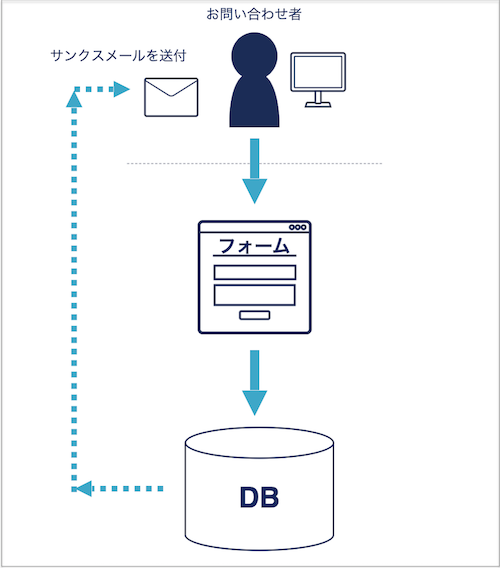
下記画像はイベント予約・申し込みフォームの完成例です。
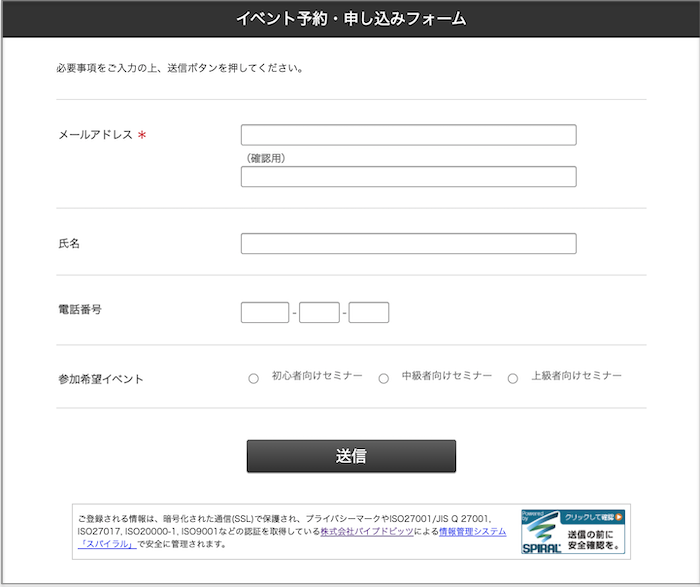
アプリ作成
アプリを作成します。
作成するWebフォームやDBはアプリに入れると管理しやすくなるため、アプリを作成します。
アプリの詳細については「アプリ-機能詳細」をご覧ください。
DB作成
アプリ作成後、イベント申し込みフォームから登録があるデータを格納するDBを作成します。
DB作成はアプリ作成画面から行います。
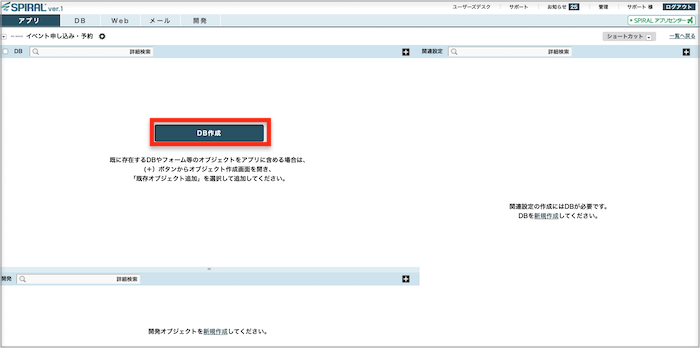
DBの詳細については「通常DB」をご覧ください。
例えばイベント申し込み・予約フォームの場合、DBに必要なフィールドは以下が考えられます。
| フィールドタイプ | フィールド名 |
| テキストフィールド(64bytes) | 氏名 |
| メールアドレス(大・小文字無視) | メールアドレス |
| 数字・記号・アルファベット(32bytes) | 受付番号 |
| セレクト | 参加するイベント ラベル例:初心者向けセミナー、中級者向けセミナー、上級者向けセミナー |
| 電話番号 | 電話番号 |
| 登録日時 | 登録日時 |
※イベントを複数開催する場合は、セレクトフィールドを追加します。
※フィールドタイプの詳細については「フィールドタイプリファレンス」をご覧ください。
受付番号の発番
「フィールド値自動生成トリガ」を使用することで、応募者に対して自動で受付番号を振ることができます。
フィールド値自動生成トリガの詳細については以下をご覧ください。
・「フィールド値自動生成トリガとはどんな機能ですか」
・「フィールド値自動生成トリガ」
フォーム作成
イベント申し込みフォームとしてWebフォームを作成します。
フォーム作成はアプリ作成画面から行います。
Webフォームの詳細は「フォーム」をご覧ください。
締め切り設定
フォームの締め切りを設定します。日数や定員に達した場合に募集を締め切ることができます。
1.フォームのトップページ「締め切り」をクリックします。
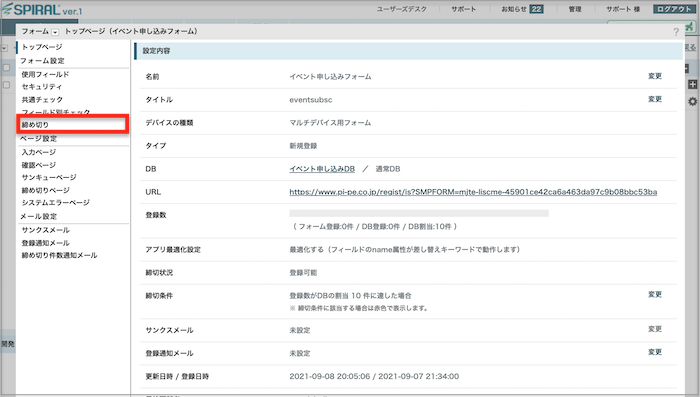
2.定員数、締め切り日に応じて締め切りを設定し、「変更」をクリックします。
場合に応じてDBの割り当て数、応募日時が特定の日付以前、応募日時が特定の日付以降で締め切りを設定します。
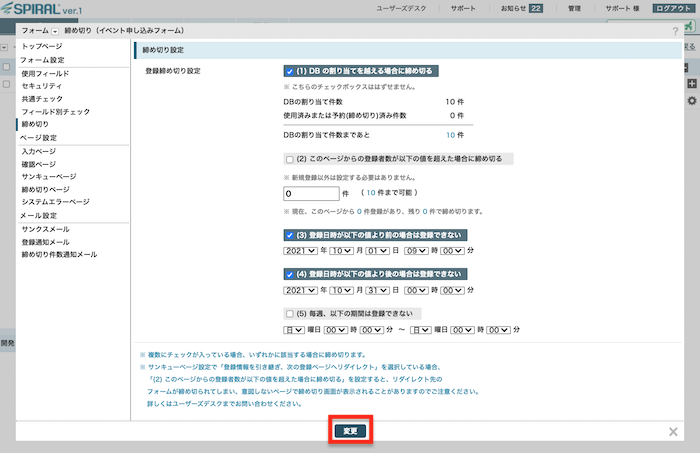
※締め切り設定の詳細については「フォームの締め切りを設定をしたい」をご覧ください。
※締め切り設定において、定員数、締め切り日に該当する場合フォームの「締め切りページ」が表示されます。
サンクスメール設定
応募完了と同時に応募者に対してサンクスメールを配信し、イベントの詳細などをメールに記載することができます。
サンクスメールのメール文面設定にて、氏名や受付番号の差し替えキーワードが挿入されているかをご確認ください。
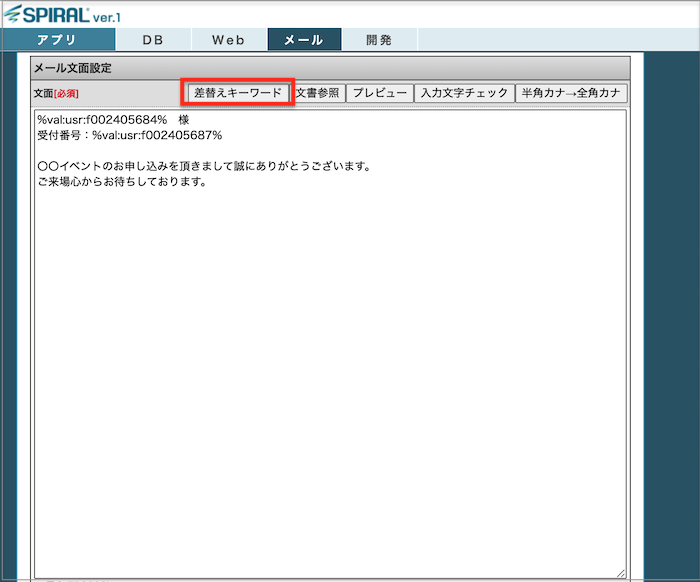
サンクス配信の詳細については「サンクス配信」をご覧ください。
イベント予約・申し込みフォームでは以下の機能もよく組み合わせて使いますので参照ください。
動作確認
作成したイベント申し込みフォームが正常に動くかを確認します。
フォームからDBにデータを登録してDBにデータが入り、サンクスメールが届くか、文面の差替えキーワードが差し替わっているかをを確認します。
1.フォームを動作させてみる
フォーム作成後のトップページに記載されているURLから実際に稼働するかの確認をします。
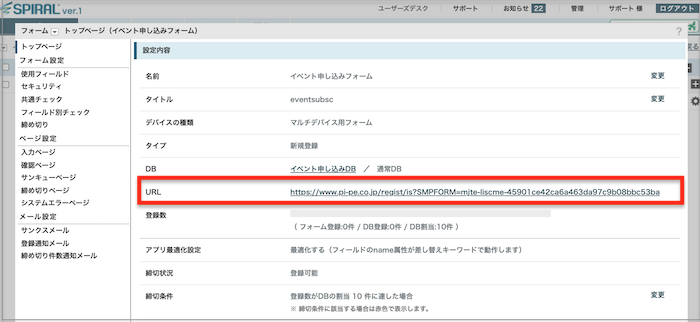
2.データを確認する
フォームから送信したデータがDBに登録されているかを「データ操作(DBオペレーション)」から確認します。
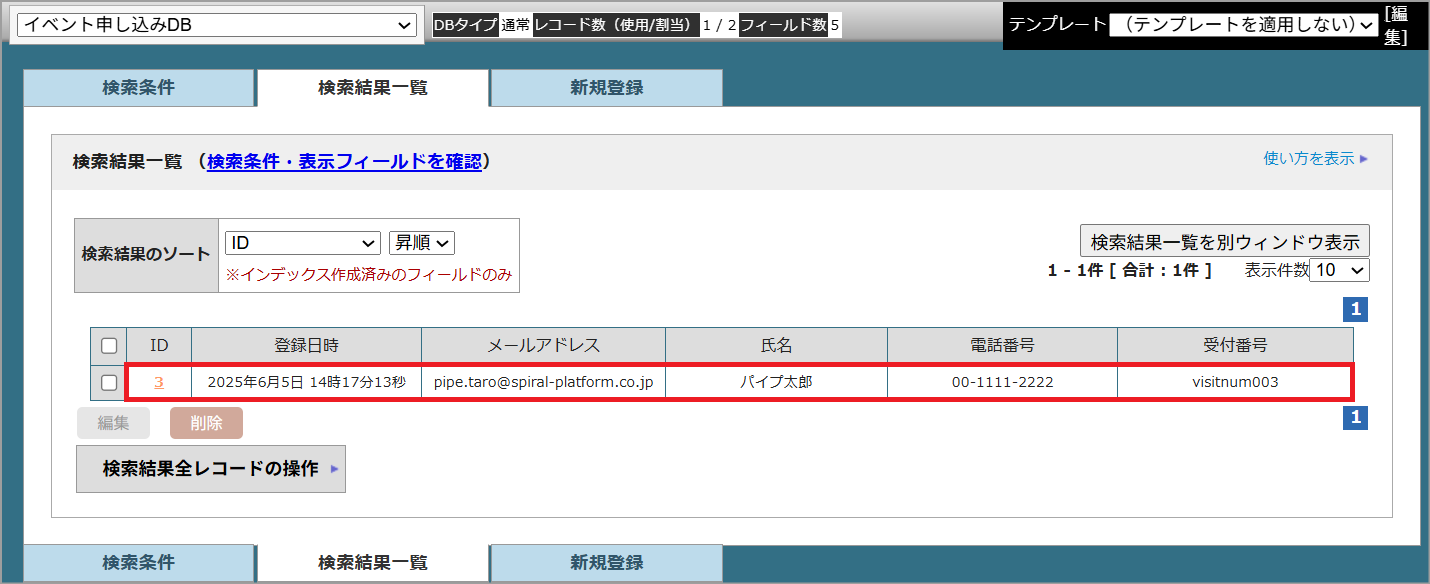
3.サンクスメールを確認する
届いたサンクスメールの文面を確認し、差替えキーワードが実際の受付番号に差し替わっているかを確認します。
実際に受信したサンクスメールは以下の様な文面になります。

イベント直前の一斉通知
参加者のメールアドレスリストを元にイベント参加者に対してイベントの前日などに事前通知をすることができます。
メール配信の詳細については「EXPRESS2」をご覧ください。


